SQL Server Management Studio Express
Conheça o Management Studio Express e como criar bancos de dados SQL Server
Com o lançamento do SQL Server 2005 Express Edition, os estudantes e profissionais de TI passaram a ter uma solução eficiente, profissional e barata para criação e gerenciamento de bancos de dados SQL. Entretanto, para a surpresa de muitos, a distribuição Express não acompanha nenhuma IDE para manipular os bancos de dados e os seus objetos. Isto acontece pelo fato de que todas as ferramentas Visual Studio possuem a capacidade de gerenciar o SQL Server de dentro de suas IDEs.
Para que os administradores de banco de dados usassem o SQL Express, a Microsoft lançou uma ferramenta gratuita chamada SQL Server Management Studio Express. Este programa, obtido via download, vem substituir os antigos “Enterprise Manager” e “Query Analyser” do SQL Server 2000, centrando agora todo o gerenciamento do banco de dados em uma única ferramenta.
Neste artigo você conhecerá o Management Studio Express e aprenderá a criar o banco de dados de uma pequena biblioteca através dos recursos oferecidos pela ferramenta. Verá também como criar um DER, inserir views e exportar o banco de dados criado.
Download e instalação do gerenciador
Para obter o SQL Server Management Studio Express, basta efetuar o download diretamente do site da Microsoft através do link. Feito isso, é só efetuar a instalação do software (consultar artigo de capa da SQL Magazine 31). Depois de instalado, é criado um atalho do programa no Menu Iniciar, dentro da pasta “Microsoft SQL Server 2005”.
Acessando o SQL Server 2005 Express
Ao abrir o Management Studio Express, uma caixa de conexão com o SQL Server é carregada, como mostra a Figura 1. Nesta janela, você entrará com os dados para conexão com o SQL Express existente na sua máquina. Um detalhe a ser observado é que você pode, através do Management Studio, se conectar a um servidor SQL Server que esteja em outra máquina na rede. Basta clicar na caixa “Server name” e escolher a opção “” para efetuar a busca pelo outro servidor. No nosso exemplo, nos conectaremos à instância SQLEXPRESS existente na própria máquina (que possui o nome NOTEBOOK).
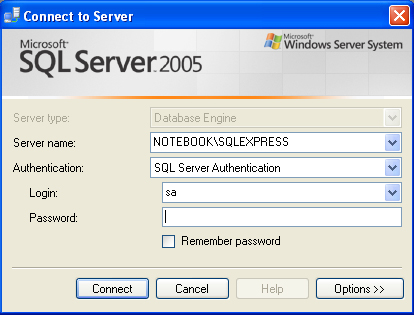
Em relação ao modo de autenticação, um alerta: caso você tenha instalado o SQL Express junto com a instalação de uma Express Tool ou do Visual Studio 2005, você não terá a senha do usuário "sa" e não conseguirá efetuar a autenticação via “SQL Server Authentication”. Você terá que utilizar a opção “Windows Authentication” para acessar o programa. No nosso exemplo, nos conectaremos usando a autenticação Windows.
...













